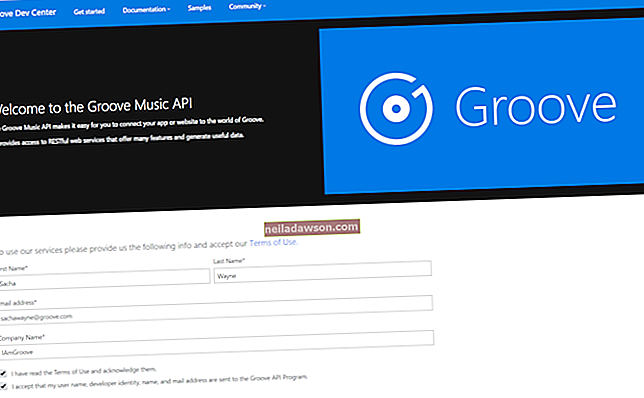Illustrator er et populært Adobe-program til oprettelse af vektorgrafik, en af de to vigtigste former for computergrafik. I modsætning til bitmapbilleder genereres vektorgrafik matematisk og bevarer detaljerne, når de ændres. På grund af denne præcision bruges vektorprocesser ofte til at skabe forretningsbilleder, såsom logoer og bannere. Du kan få Adobe Illustrator til at vektorere eksisterende billeder ved hjælp af Illustrators Image Trace-funktion.
Vektor- og bitmapgrafik
Mange almindelige grafikformater er hvad der kaldes bitmap eller rastergrafik. Almindelige eksempler inkluderer BMP-, JPEG- og PNG-grafikformater, der ofte ses online, samt billeder i RAW-format genereret af mange digitale kameraer. De stave i det væsentlige pixel eller små prikker af farve i et billede, og hvilken farve hvert billede tager. De er en naturlig form til at repræsentere data fra sensorer til digitalkameraer.
Andre grafikfilformater bruger såkaldte vektorgrafik. Disse staver de matematiske forhold mellem forskellige dele af et billede, herunder linjer, punkter og buer i billedet. Eksempler på almindelige vektorgrafikformater inkluderer .ai-filer, der bruges, når du opretter en vektor i Illustrator, og skalerbare vektorgrafik eller SVG-filer, der i øjeblikket findes online.
Vektorgrafik er ofte nyttig, fordi deres matematiske egenskaber gør det let for dem at skalere op og ned i størrelse uden forvrængning. Af den grund bruges de ofte til grafik, der skal vises i forskellige størrelser forskellige steder, såsom firmalogoer. De er standardoutputtet for mange almindelige tegne- og illustrationsprogrammer, herunder Adobe Illustrator, rival CorelDRAW og open source-grafikpakken kaldet Inkscape.
Mange værktøjer, herunder Adobe Illustrator og andre populære grafikapplikationer, kan konvertere filer mellem vektor- og bitmapformater efter behov. Konverteringer er ikke altid perfekte, så det kan være bedre at planlægge, hvilken filtype du har brug for, før du kommer for langt på et grafikprojekt.
Billedsporing i Illustrator
Du kan få Illustrator til at vektorere et billede ved hjælp af dets Image Trace-funktion. I tidligere versioner af Illustrator er en lignende funktion kendt som "Live Trace".
Åbn billedet
Åbn det billede, der skal vektoriseres i Illustrator, ved hjælp af menuen "File". Klik på billedet for at vælge det.
Aktivér billedsporing
Klik på menuen "Objekt", og klik derefter på "Billedsporing" og "Lav".
Vælg sporingsindstillinger
Klik på knappen "Billedsporing" under menuen "Kontrol" eller "Egenskaber" eller vælg en forudindstillet indstilling under "Sporing af forudindstillinger." Juster og eksperimenter med indstillinger, indtil det sporede billede ser ud, som du vil.
Juster vektorgrafik manuelt
Hvis du manuelt vil justere elementerne i den vektorgrafik, du genererer, skal du klikke på "Objekt", derefter "Billedsporing" og "Udvid". Træk eller rediger vektorstier genereret af Illustrator manuelt til det sted, hvor du vil have dem, ved hjælp af Illustrators standard vektorgrafikværktøjer.
Gem filen
Når du er færdig, skal du gemme din fil ved hjælp af menuen "Filer".
Andre sporingsværktøjer
Hvis du ikke har Adobe Illustrator, kan du stadig bruge andre vektorgrafikværktøjer til at konvertere en rastergrafikfil til et vektorbillede.
Inkscape, et gratis og open source vektorgrafikværktøj, der er tilgængeligt for de fleste moderne platforme, har et billedsporingsværktøj, du kan bruge til dette formål. For at aktivere den skal du klikke på menuen "Sti" og derefter klikke på "Spor bitmap". Juster indstillingerne for at generere et billede, der opfylder dine behov, og gem derefter billedet som en SVG-fil, som du kan åbne med mange grafikprogrammer og mest moderne webbrowsere.
Hvis du foretrækker at bruge CorelDRAW, et andet kommercielt værktøj til vektorgrafik, kan du bruge dets PowerTRACE-værktøj til at konvertere bitmapgrafik til vektorgrafik. Brug menuen "Spor bitmap" på egenskabslinjen til at finde de muligheder, der fungerer for dig.